Maison >tutoriels informatiques >connaissances en informatique >Comment régler la vitesse de clignotement du curseur dans Win11 ? Tutoriel sur le réglage de la vitesse de clignotement du curseur dans Win11
Comment régler la vitesse de clignotement du curseur dans Win11 ? Tutoriel sur le réglage de la vitesse de clignotement du curseur dans Win11
- 王林avant
- 2024-02-20 21:09:06979parcourir
L'éditeur php Yuzai vous présente comment régler la vitesse de clignotement du curseur dans Win11. La vitesse de clignotement du curseur est l'un des facteurs importants affectant l'expérience de fonctionnement du système. Une vitesse appropriée peut améliorer l'efficacité de fonctionnement. Grâce à des paramètres simples, vous pouvez facilement régler la vitesse de clignotement du curseur dans le système Win11 pour rendre l'opération plus fluide. Examinons ensuite les étapes de réglage spécifiques !
Comment régler la vitesse de clignotement du curseur dans Win11
1 Tout d'abord, cliquez sur le menu Démarrer.
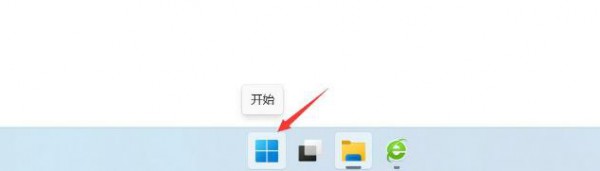
2. Ensuite, cliquez sur la barre de recherche du panneau.

3. Le panneau de configuration apparaît et cliquez pour l'ouvrir.
4. Cliquez sur le clavier.
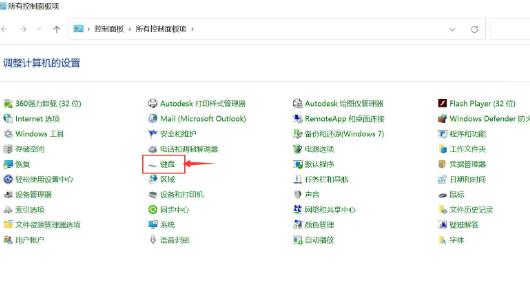
5. Affichez les propriétés du clavier et définissez la vitesse de clignotement du curseur. Cliquez simplement sur OK.
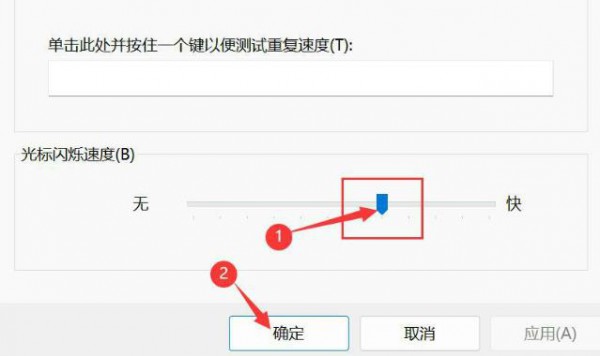
Ce qui précède est le contenu détaillé de. pour plus d'informations, suivez d'autres articles connexes sur le site Web de PHP en chinois!
Articles Liés
Voir plus- Comment afficher les dossiers cachés dans le système Win11
- Comment résoudre le problème selon lequel la commande ipconfig ne peut pas être utilisée dans le système win11
- Win11 ne peut pas se connecter à l'imprimante LAN, comment le résoudre ?
- Que dois-je faire si mon navigateur Win11 indique que la connexion à ce site n'est pas sécurisée ?
- Explication détaillée sur la façon de mettre à niveau l'ordinateur Win7 vers le système Win11

